win10突然无限重启是怎么回事 win10突然无限重启解决方法
发布时间:2018-04-19 18:36:36 浏览数: 小编:yimin
使用win10的用户有时候开机会发现陷入无限重启自动修复的状态中,即便将电脑强制关机后再开机也一样会陷入无限重启,遇到这种情况该怎么办?下面就来解决关于win10无限重启的解决方法。
1、制作USB启动盘,并从U盘启动
将微软原版Windows10镜像写入U盘后即可得到带有恢复环境的USB启动盘。
2、进入恢复环境进行修复,点击左下角的“修复计算机”。
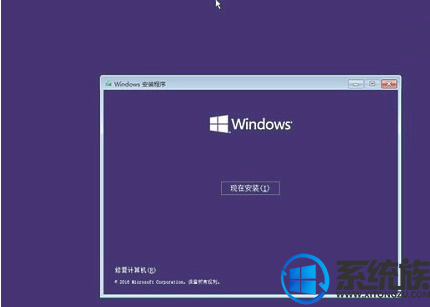
3、选择“疑难解答”。
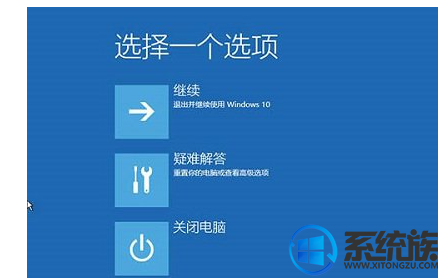
4、选择“高级选项”。
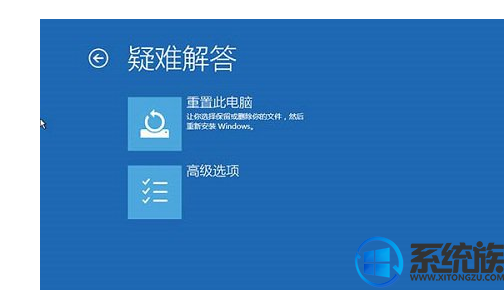
5、选择“命令提示符”。
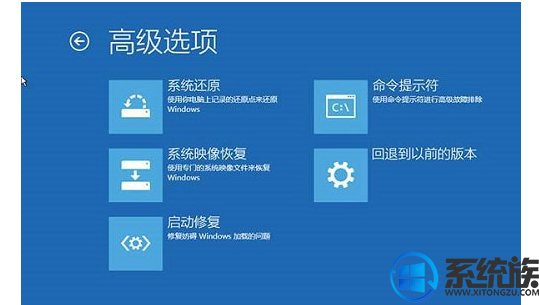
6、之后会打开命令提示符,如果提示你输入密码,请输入自己的Windows登录密码。
7、在命令提示符中输入bcdedit回车,找到名为resumeobject的条目,记录下后面的一长串字符(即GUID)。

8、接着输入bcdedit /set {GUID} recoveryenabled No回车运行,运行该命令后就会暂时禁用系统的自动启动修复功能,其中的{GUID}即为上一步中记录的字符。
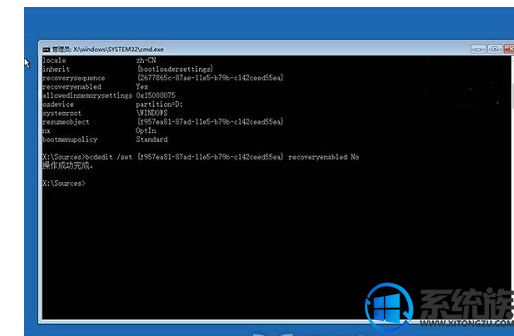
9、最后输入chkdsk /r c:回车,系统会自动检查文件系统错误。检查完成之后再重启电脑,一般情况下即可恢复正常。不过在重启之前,建议再执行一下系统文件修复命令,以修复系统中可能已损坏的文件。
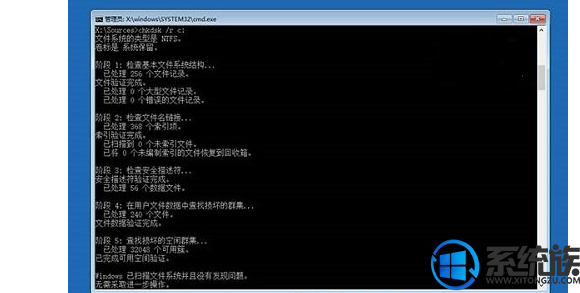
10、输入sfc /scannow回车,之后会开始系统文件的扫描验证。这需要一点时间,请保持耐心。
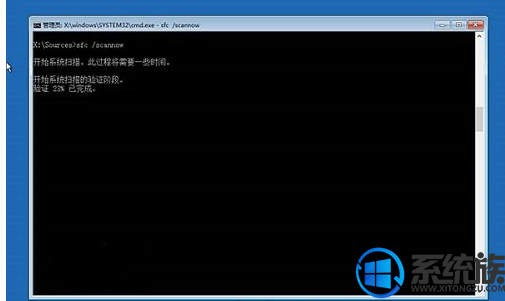
修复完成之后重启即可。
以上就是win10无限重启的解决方法,希望对你们有帮助,想了解更多信息,就关注我们系统族吧!



















